第2章Postman工具之介绍&安装
第2章Postman工具之介绍&安装
2.1为啥选择postman
2.2 postman主要功能
1、模拟各种HTTP requests
2、 Collection功能(测试集合)
3、人性化的Response整理
4、内置测试脚本语言
5、设定变量与环境
2.3 postman安装
2.4 postman注册
2.1为啥选择postman
工欲善其事,必先利其器,在了解了接口测试之后,就要选择一款适用的工具。之所以选择postman是因为它简单、容易上手、能覆盖大多数HTTP接口测试场景,性价比极高。
2.2 postman主要功能
1、模拟各种HTTP requests
从常用的 GET、POST 到 RESTful 的 PUT 、 DELETE …还可以发送文件、送出额外的 header。
2、 Collection功能(测试集合)
(1)Collection 是 requests的集合,在做完一个测试后, 可以把这次的 request 存到特定的 Collection 里面,下次要做同样的测试时,就不需要重新输入。
(2)一个collection可以包含多条request,如果把一个request当成一个test case,那collection就可以看成是一个test suite。通过collection的归类,可以良好的分类测试软件所提供的API。
(3)Collection 还可以 Import 或是 Share 出來,让团队里面的所有人共享你建立起来的 Collection。
3、人性化的Response整理
Postman 可以针对response内容的格式自动美化。 JSON、 XML 或是 HTML 都会整理成
可以阅读的格式。
4、内置测试脚本语言
Postman支持编写测试脚本,可以快速的检查request的结果,并返回测试结果。
5、设定变量与环境
(1)Postman 可以自由 设定变量与Environment,一般在编辑request,校验response的时候,总会需要重复输入某些字符,比如URL,postman允许设定变量来保存这些值。并且把变量保存在不同的环境中。
(2)比如,可能会有多种环境:development 、 staging 或 local, 而这几种环境中的 request URL 也各不相同,但可以在不同的环境中设定同样的变量,只是变量的值不一样,这样就不用修改的测试脚本,而测试不同的环境。
2.3 postman安装
Postman分为本地应用版本和Chrome浏览器插件版,总的来说,Postman本地应用版支持一些Chrome浏览器插件版没有的功能,因此推荐安装Postman本地应用版。
下载地址:https://www.getpostman.com/downloads,选择windows、macOS、Linux下载即可。

点击运行下载的.exe文件,即可安装成功。
2.4 postman注册
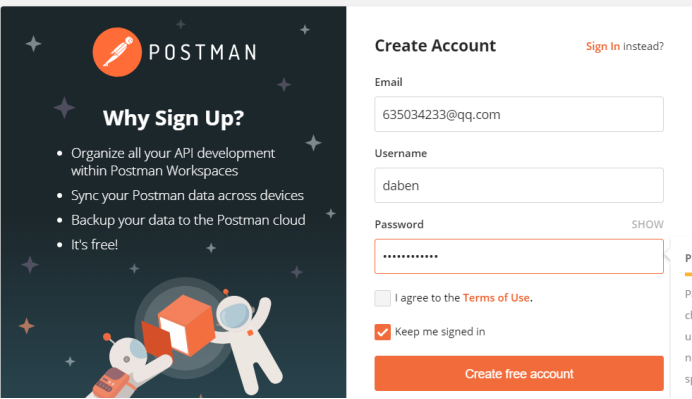
注册postman账号是免费的。当注册并登陆一个postman账号后,用户可以获得如下权限:
·可以分享和管理你的接口用例集
·可以跨设备同步你的数据
·可以备份你的postman数据
·可以建立文档页面、监控和Mock服务
·当然最重要的是你可以回家办公
进入首页面:
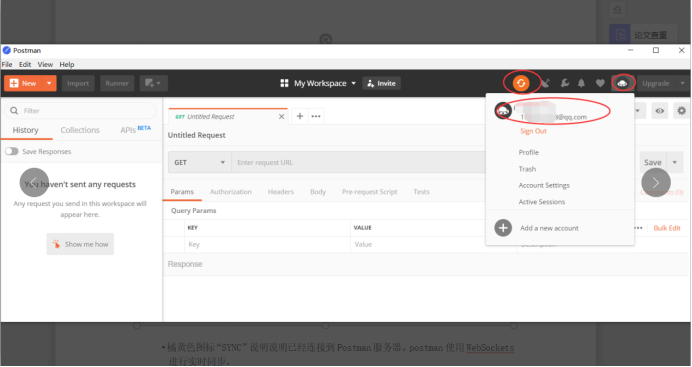
·橘黄色图标“SYNC”说明说明已经连接到Postman服务器。postman使用WebSockets进行实时同步。
·点击右上角的图标可以看到当前登录的用户信息
·点击Sign Out,可以退出当前用户登录
·add a new account:用户可以在postman中登录多个账号

